Antingen för att du har köpt en ny DualSense-styrenhet och vill få det att fungera med din konsol, eller för att PS5-styrenheten ger dig problem, i den här artikeln kommer vi att visa dig vad du ska göra synkronisera en DualSense-kontroller med PS5-konsolen, från början och i detalj men på enklast möjliga sätt så att vem som helst kan göra det tillfredsställande och snabbt.
PS5-styrenheten är Bluetooth-kompatibel, vilket innebär att du inte behöver ansluta den fysiskt för att använda den på konsolen. Detta betyder dock också att det är nödvändigt att synkronisera eller para ihop det, så nedan kommer vi att visa dig vilka steg du måste följa för att göra det.

Synkronisera din PS5-kontroller enkelt och snabbt
Precis som sina föregångare, DualShock 3 och DualShock 4, kan DualSense-kontrollen på PS5 användas trådlöst, men om du inte har den ansluten via kabel fungerar den inte automatiskt med närmaste PS5 men du måste utföra parningsprocessen . Detta behöver du naturligtvis inte göra varje gång du vill använda den: gör det bara första gången så förblir det parat tills länken bryts (till exempel genom att synkronisera styrenheten med en annan PS5 eller att använda det med en dator).

Ansluter styrenheten till PS5 för första gången
Om du ansluter din PS5 för första gången måste du ansluta DualSense-styrenheten via kabel eftersom det blir nödvändigt att konfigurera ditt konto. En kabel ingår i konsolen, så anslut den till en av de främre portarna på PS5 via kabel och i den andra änden till USB-C-kontakten på styrenheten.

För att slå på kontrollen, tryck på PlayStation mellan de två analoga joysticks: konsolen ansluts automatiskt till styrenheten, vilket innebär att du kan använda den automatiskt. När konsolen har konfigurerats kan du koppla bort kabeln så ser du att styrenheten fortsätter att fungera, eftersom installationsprocessen inkluderar en automatisk parningsprocess med styrenheten.
Aktivera parningsläge för styrenhet
Om det du gör försöker synkronisera en handkontroll som du har köpt separat (det vill säga lägga till en extra handkontroll) måste parningsläget göras via Bluetooth.
Det första steget är att sätta DualSense-kontrollenheten i parningsläge, och för detta måste du hålla ned knappen på PlayStation-logotypen (samma som den är påslagen med) och knappen Skapa samtidigt. Denna "Skapa" -knapp finns längst upp till vänster på styrplattan. Du kan släppa dessa två knappar när du ser att ljuset under styrplattan snabbt blinkar blått, blir mörkt i en sekund och sedan blinkar igen.

Nu, med din huvudkonsolkontroll måste du gå till PS5-inställningarna genom att välja den lilla ikonen med kugghjulet i det övre högra hörnet av huvudmenyn och sedan måste du navigera till menyn "Tillbehör" -> "Allmänt" -> " Bluetooth-tillbehör “. I den här menyn, om PS5-kontrollenheten fortsätter att blinka på grund av ihopparningsläget, bör du se "Trådlös styrenhet" längst ner, där det står "Tillbehör hittades." Välj det och den sekundära styrenheten synkroniseras med din PS5 och visas i listan över registrerade tillbehör.
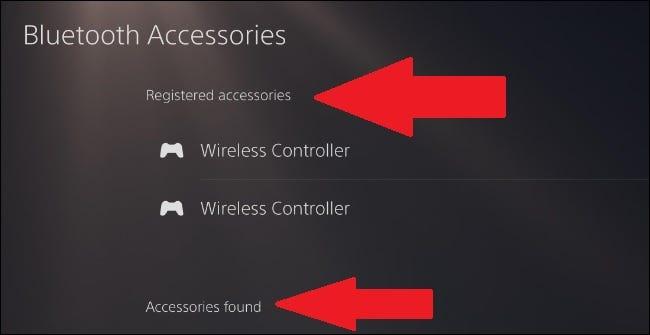
Om du vill inaktivera parningsläget för handkontrollen, tryck bara på knappen med PlayStation-logotypen en gång.
Återställ DualSense-fjärrkontrollen
Om styrenheten ger dig problem och du vill para ihop den med konsolen igen kan det vara den bästa lösningen att återställa den (speciellt för att undvika andra problem). Detta kommer att återställa styrenheten till fabriksinställningarna och vi kan synkronisera styrenheten med PS5 med de metoder som vi har förklarat tidigare i denna handledning.
Du måste vända fjärrkontrollen och leta efter ett litet hål som ligger precis till höger om SONY-logotypen. För att kunna trycka på knappen behöver du ett gem eller något annat mycket fint men hårt verktyg (vi rekommenderar inte att du använder en tandpetare om den går sönder).

Du måste hålla ned den här knappen i minst 5 sekunder, och när du är klar fortsätter du att sätta på fjärrkontrollen och synkronisera den normalt.